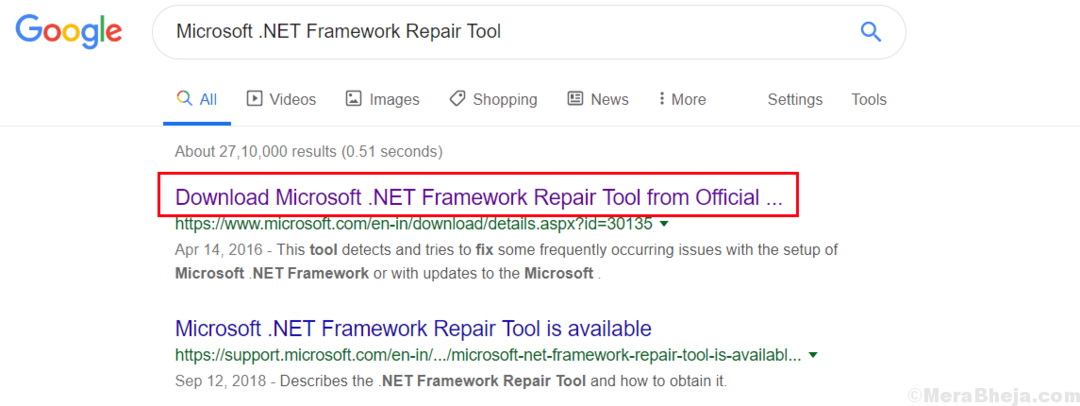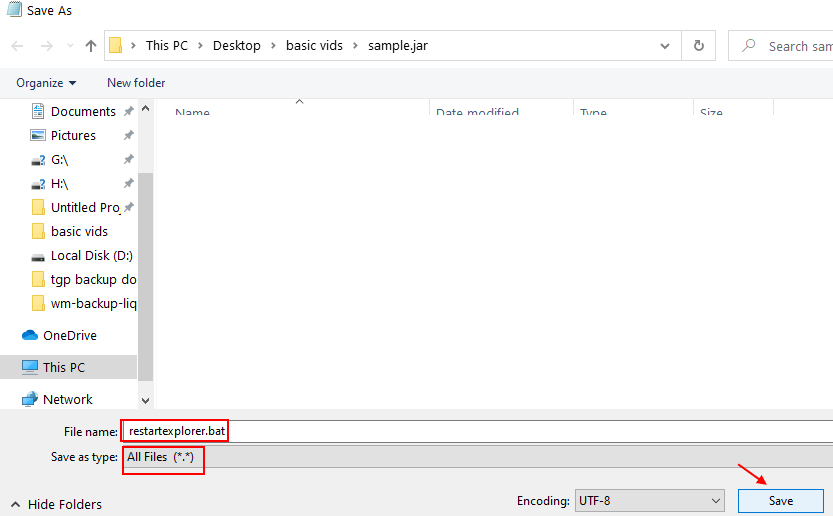Magazin Windows este o aplicație fascinantă care a ajutat utilizatorii Windows să descarce și să instaleze o varietate de aplicații, fie că este vorba de muzică, jocuri, cărți sau cumpărături electronice. Această caracteristică a fost îmbunătățită și în cea mai recentă versiune lansată de Microsoft, Windows 10. Deși sa dovedit util, există, de asemenea, diferite erori care au fost observate recent în această aplicație Store. S-ar putea să fi întâlnit scenarii prin care devine puțin consumator de timp ca magazinul să se deschidă complet. În unele cazuri, aplicațiile nu sunt descărcate când li se solicită și, dacă sunt descărcate, se întâmplă într-un format eronat.
Citește și: -Cum să vizualizați istoricul achizițiilor magazinului Windows
Erorile rămân în aplicația Magazin în versiunea recentă a Windows, chiar și după ce au fost recuperate unele erori ale sistemului de operare Windows 8.1. Închiderea magazinului la pornire este cea mai populară eroare. Acest articol vă va ajuta să depășiți aceste erori. Metodele menționate aici nu utilizează nicio aplicație terță parte. Tot ce trebuie să faceți este să modificați anumite setări manuale din sistemul dvs. Dar, înainte de a trece mai departe, accesați evenimentele prezentate mai jos pe sistemul dvs.
- Asigurați-vă că setările de dată și oră din sistemul dvs. sunt corecte.
- Asigurați-vă că conexiunea dvs. curentă la Internet este în stare activă.
- Asigurați-vă că driverele din sistemul dvs. sunt actualizate.
Citește și: – remediați codul de eroare al conexiunii 0x800073efd magazin Windows
METODE DE FIXARE A DEPOZITULUI WINDOWS NU DESCHIDE EROARE ÎN WINDOWS 10
METODA 1: Depanați setările Windows Update
Verificarea problemelor cu actualizarea Windows poate fi de mare ajutor.
PASUL 1
- Deschideți Depanare opțiunea căutând-o în bara de căutare.
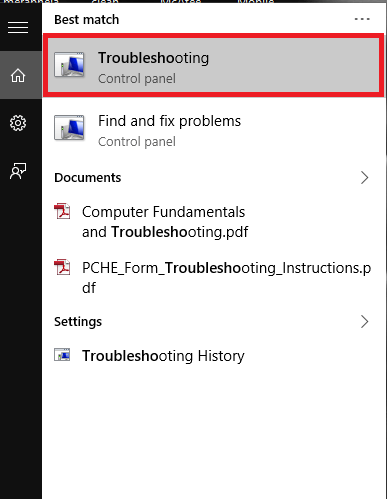
PASUL 2
- Odată ce se deschide în Panoul de control, alegeți opțiunea Remediați problemele cu actualizarea Windows sub opțiunea Sistem și securitate.
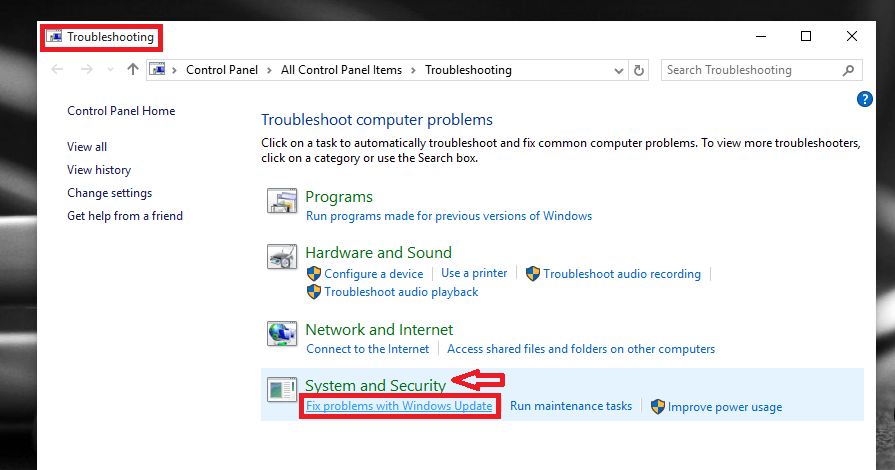
PASUL 3
- Acum, deschideți magazinul Windows și verificați dacă problema dvs. este rezolvată.
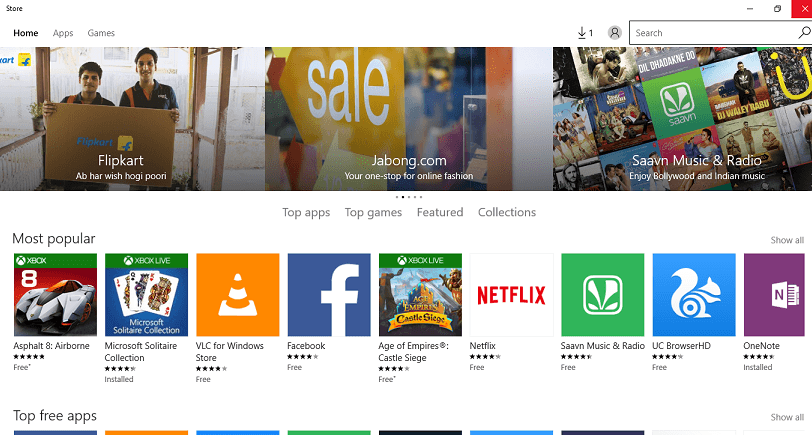
METODA 2: Dezactivarea setărilor curente ale proxy-ului
Utilizarea setărilor proxy poate împiedica aplicația Magazin să vă ofere servicii. Urmați pașii de mai jos pentru a dezactiva setările proxy.
PASUL 1
- Deschideți Optiuni de internet căutându-l în bara de căutare din partea stângă jos a desktopului.
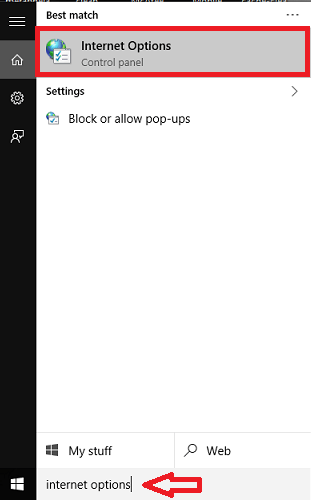
PASUL 2
- Fereastra se deschide în Panoul de control. Din meniul furnizat mai sus, alegeți fila denumită Conexiuni. Veți găsi o opțiune Setări LAN aparent la baza ei. Apasa pe el.
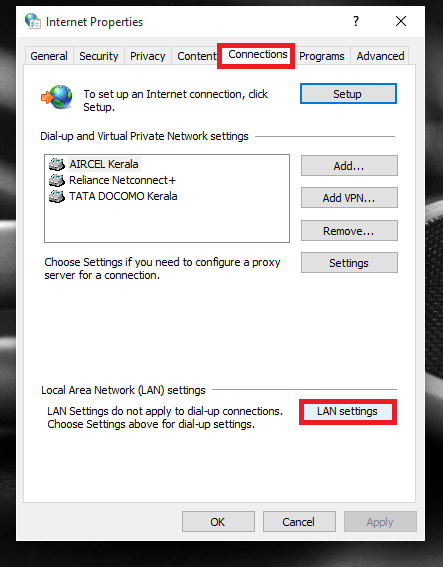
PASUL 3
- Debifați caseta aflată la stânga pentru opțiunea care scrie Utilizați un server proxy pentru rețeaua LAN. Faceți clic pe butonul OK după ce ați terminat.
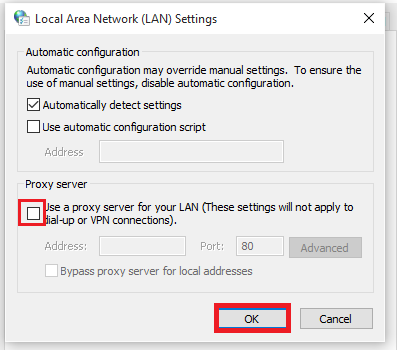
METODA 3: Efectuați o scanare completă a sistemului dvs.
O verificare software poate afla erorile și le poate recupera complet.
PASUL 1
- Deschideți linia de comandă în modul Admin. Pentru a face acest lucru, apăsați tasta Windows + X și alegeți opțiunea Prompt de comandă (Admin).
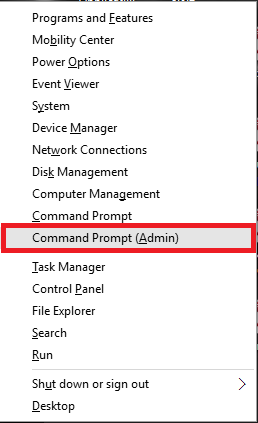
PASUL 2
- În fereastra care se deschide, tastați comanda dată mai jos și apăsați Enter.
sfc / scannow
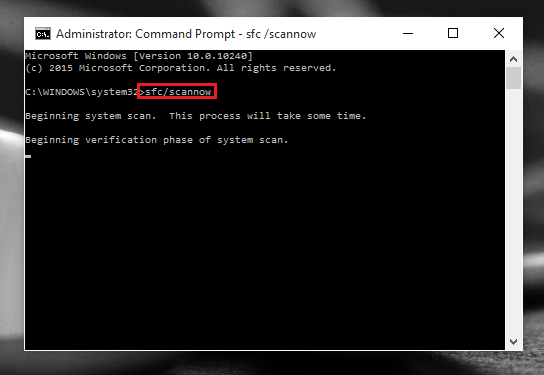
Așteptați până la finalizarea scanării și încercați să redeschideți Magazinul pentru a găsi problema remediată.
METODA 4: Comenzi de la Powershell.
Dezactivarea și pornirea Magazinului Windows pot rezolva această problemă. Să vedem cum se poate face.
PASUL 1
- Deschideți Windows Powershell căutându-l în bara de căutare.
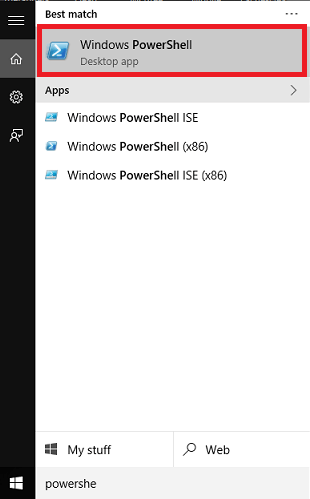
PASUL 2
- Tastați comanda menționată mai jos și apăsați pe butonul Enter.
net stop wuauserv
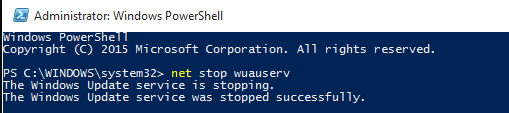
Actualizarea se oprește pentru o vreme.
PASUL 3
- Pentru a o redeschide din nou, tastați comanda net start wuauserv și apăsați Enter.
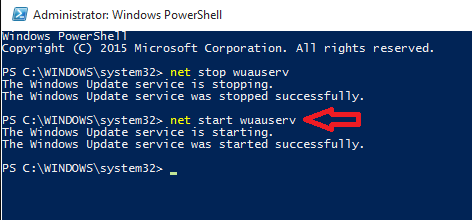
Actualizarea Windows începe din nou și Magazinul va fi reîmprospătat.
Asta este. Încercați oricare dintre metodele de mai sus și rezolvați problemele. Sper că ți s-a părut util acest lucru !.